Inhaltsverzeichnis
- Installieren Sie Spire.Doc for .NET
- Schützen Sie ein Word-Dokument mit einem Passwort in C#, VB.NET
- Ändern Sie die Berechtigung eines Word-Dokuments in C#, VB.NET
- Sperren Sie bestimmte Abschnitte eines Word-Dokuments in C#, VB.NET
- Markieren Sie ein Word-Dokument in C#, VB.NET als endgültig
- Entfernen Sie das Passwort aus einem Word-Dokument in C#, VB.NET
- Siehe auch
Über NuGet installiert
PM> Install-Package Spire.Doc
verwandte Links
Je nach Sicherheitsanforderungen können Word-Dokumente auf unterschiedliche Weise geschützt werden. Um zu verhindern, dass Unbefugte ein Dokument öffnen, können Sie es mit einem Passwort verschlüsseln. Damit Benutzer das Dokument öffnen, seinen Inhalt jedoch nicht bearbeiten oder ändern können, können Sie das Dokument schreibgeschützt machen oder es als endgültig markieren. Damit Benutzer Teile des Dokuments ändern können, können Sie das gesamte Dokument sperren Lassen Sie bestimmte Abschnitte verfügbar zum Bearbeiten. Dieser Artikel konzentriert sich auf die Vorgehensweise Schützen Sie ein Word-Dokument in C# und VB.NET mit Spire.Doc for .NEToder heben Sie den Schutz auf.
- Schützen Sie ein Word-Dokument mit einem Passwort in C#, VB.NET
- Ändern Sie die Berechtigung eines Word-Dokuments in C#, VB.NET
- Sperren Sie bestimmte Abschnitte eines Word-Dokuments in C#, VB.NET
- Markieren Sie ein Word-Dokument in C#, VB.NET als endgültig
- Entfernen Sie das Passwort aus einem Word-Dokument in C#, VB.NET
Installieren Sie Spire.Doc for .NET
Zunächst müssen Sie die im Spire.Doc for.NET-Paket enthaltenen DLL-Dateien als Referenzen in Ihrem .NET-Projekt hinzufügen. Die DLL-Dateien können entweder über diesen Link heruntergeladen oder über NuGet installiert werden.
PM> Install-Package Spire.Doc
Schützen Sie ein Word-Dokument mit einem Passwort in C#, VB.NET
Durch die Verschlüsselung eines Dokuments mit einem Passwort wird sichergestellt, dass nur Sie und bestimmte Personen es lesen oder bearbeiten können. Im Folgenden finden Sie die Schritte zum Schützen eines Word-Dokuments mit einem Kennwort mithilfe von Spire.Doc for .NET.
- Erstellen Sie ein Document-Objekt.
- Laden Sie ein Word-Dokument mit der Methode Document.LoadFromFile().
- Verschlüsseln Sie das Dokument mit der Methode Document.Encrypt() mit einem Passwort.
- Speichern Sie das Dokument mit der Methode Document.SaveToFile() in einer anderen Word-Datei.
- C#
- VB.NET
using Spire.Doc;
namespace PasswordProtectWordDocument
{
class Program
{
static void Main(string[] args)
{
//Create a Document object
Document document = new Document();
//Load a Word file
document.LoadFromFile(@"C:\Users\Administrator\Desktop\test.docx");
//Encrypt the document with a password
document.Encrypt("open-psd");
//Save the document to another Word file
document.SaveToFile("Encryption.docx", FileFormat.Docx);
}
}
}
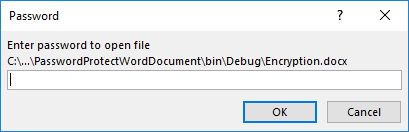
Ändern Sie die Berechtigung eines Word-Dokuments in C#, VB.NET
Mit einem offenen Passwort verschlüsselte Dokumente können von Personen, die das Passwort nicht kennen, nicht geöffnet werden. Wenn Sie Personen die Berechtigung erteilen möchten, Ihr Dokument zu lesen, aber die Art der Änderungen, die jemand vornehmen kann, einschränken möchten, können Sie die Dokumentberechtigung festlegen. Im Folgenden finden Sie die Schritte zum Ändern der Berechtigung eines Word-Dokuments mithilfe von Spire.Doc for .NET.
- Erstellen Sie ein Document-Objekt.
- Laden Sie ein Word-Dokument mit der Methode Document.LoadFromFile().
- Legen Sie die Dokumentberechtigung und das Berechtigungskennwort mit der Methode Document.Protect() fest.
- Speichern Sie das Dokument mit der Methode Document.SaveToFile() in einer anderen Word-Datei.
- C#
- VB.NET
using Spire.Doc;
namespace ChangeDocumentPermission
{
class Program
{
static void Main(string[] args)
{
//Create a Document object
Document document = new Document();
//Load a Word document
document.LoadFromFile(@"C:\Users\Administrator\Desktop\sample.docx");
//Set the document permission and set the permission password
document.Protect(ProtectionType.AllowOnlyFormFields, "permission-psd");
//Save the document to another Word file
document.SaveToFile("Permission.docx");
}
}
}
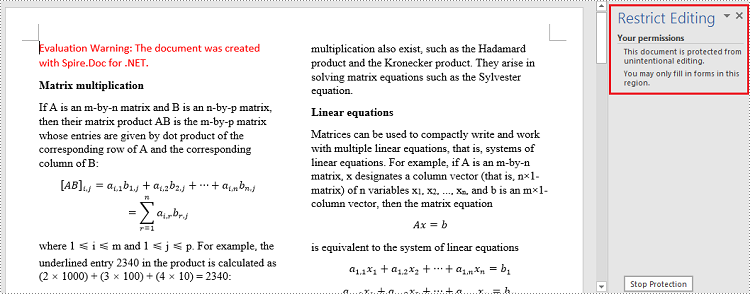
Sperren Sie bestimmte Abschnitte eines Word-Dokuments in C#, VB.NET
Wenn Sie Ihr Dokument schützen, können Sie Teile davon sperren, sodass sie nicht geändert werden können, und die entsperrten Teile für die Bearbeitung verfügbar lassen. Im Folgenden finden Sie die Schritte zum Schutz bestimmter Abschnitte eines Word-Dokuments mit Spire.Doc for .NET.
- Erstellen Sie ein Document-Objekt.
- Laden Sie ein Word-Dokument mit der Methode Document.LoadFromFile().
- Legen Sie die Bearbeitungsbeschränkung auf AllowOnlyFormFields fest.
- Heben Sie den Schutz eines bestimmten Abschnitts auf, indem Sie Document.Sections[index].ProtectForm auf „false“ setzen. Die restlichen Abschnitte bleiben weiterhin geschützt.
- Speichern Sie das Dokument mit der Methode Document.SaveToFile() in einer anderen Word-Datei.
- C#
- VB.NET
using Spire.Doc;
namespace ProtectSpecificSection
{
class Program
{
static void Main(string[] args)
{
//Create a Document object
Document doc = new Document();
//Load a Word document
doc.LoadFromFile(@"C:\Users\Administrator\Desktop\sample.docx");
//Set editing restriction as "AllowOnlyFormFields"
doc.Protect(ProtectionType.AllowOnlyFormFields, "permissionPsd");
//Unprotect section 2
doc.Sections[1].ProtectForm = false;
//Save the document to another Word file
doc.SaveToFile("ProtectSection.docx");
}
}
}
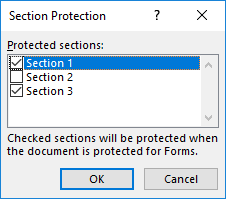
Markieren Sie ein Word-Dokument in C#, VB.NET als endgültig
Indem Sie ein Dokument als „Endgültig“ markieren, deaktivieren Sie die Eingabe-, Bearbeitungs- und Formatänderungsfunktionen und jedem Leser wird eine Meldung angezeigt, dass das Dokument fertiggestellt wurde. Im Folgenden finden Sie die Schritte zum Markieren eines Word-Dokuments als endgültig mit Spire.Doc for .NET.
- Erstellen Sie ein Document-Objekt.
- Laden Sie eine Word-Datei mit der Methode Document.LoadFromFile().
- Rufen Sie das CustomDocumentProperties-Objekt aus dem Dokument ab.
- Fügen Sie dem Dokument eine benutzerdefinierte Eigenschaft „_MarkAsFinal“ hinzu.
- Speichern Sie das Dokument mit der Methode Document.SaveToFile() in einer anderen Word-Datei.
- C#
- VB.NET
using Spire.Doc;
namespace MarkAsFinal
{
class Program
{
static void Main(string[] args)
{
//Create a Document object
Document doc = new Document();
//Load a Word document
doc.LoadFromFile(@"C:\Users\Administrator\Desktop\sample.docx");
//Get custom document properties
CustomDocumentProperties customProperties = doc.CustomDocumentProperties;
//Add "_MarkAsFinal" property to the document
customProperties.Add("_MarkAsFinal", true);
//Save the document to another Word file
doc.SaveToFile("MarkAsFinal.docx");
}
}
}

Entfernen Sie das Passwort aus einem Word-Dokument in C#, VB.NET
Sie können das Passwort aus einem verschlüsselten Dokument entfernen, wenn die Verschlüsselung nicht mehr benötigt wird. Im Folgenden finden Sie die detaillierten Schritte.
- Erstellen Sie ein Document-Objekt.
- Laden Sie ein Word-Dokument mit der Methode Document.LoadFromFile().
- Entfernen Sie das Passwort mit der Methode Document.RemoveEncryption().
- Speichern Sie das Dokument mit der Methode Document.SaveToFile() in einer anderen Word-Datei.
- C#
- VB.NET
using Spire.Doc;
namespace RemovePassword
{
class Program
{
static void Main(string[] args)
{
//Create a Document object
Document document = new Document();
//Load an encrypted Word document
document.LoadFromFile(@"C:\Users\Administrator\Desktop\Encryption.docx", FileFormat.Docx, "open-psd");
//Remove encryption
document.RemoveEncryption();
//Save the document to another Word file
document.SaveToFile("Decryption.docx", FileFormat.Docx);
}
}
}
Beantragen Sie eine temporäre Lizenz
Wenn Sie die Bewertungsmeldung aus den generierten Dokumenten entfernen oder die Funktionseinschränkungen beseitigen möchten, wenden Sie sich bitte an uns Fordern Sie eine 30-Tage-Testlizenz an für sich selbst.